无法进系统的情况下电脑怎么重装系统
来源:Win7旗舰版
时间:2023-04-28 19:09:18 176浏览 收藏
从现在开始,努力学习吧!本文《无法进系统的情况下电脑怎么重装系统》主要讲解了等等相关知识点,我会在golang学习网中持续更新相关的系列文章,欢迎大家关注并积极留言建议。下面就先一起来看一下本篇正文内容吧,希望能帮到你!
因为某些原因电脑进不了系统重装才能解决的时候怎么办呢?我们可以通过u盘重装系统的方法修复解决,那么具体电脑怎么重装系统?下面就给大家演示下u盘重装系统步骤.
1.首先我们准备一个u盘接入一个联网电脑,打开小白一键重装系统软件。(这里以Windows7 64位旗舰版举例)
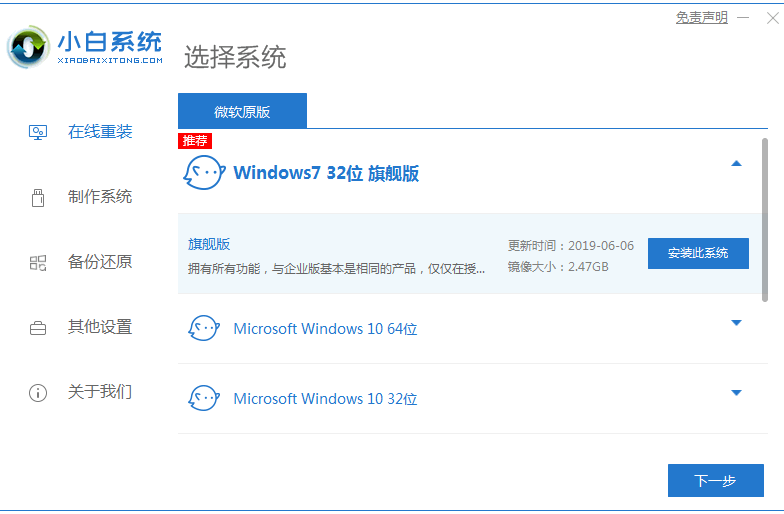
2.接着我们点击制作系统选项,点击开始制作。
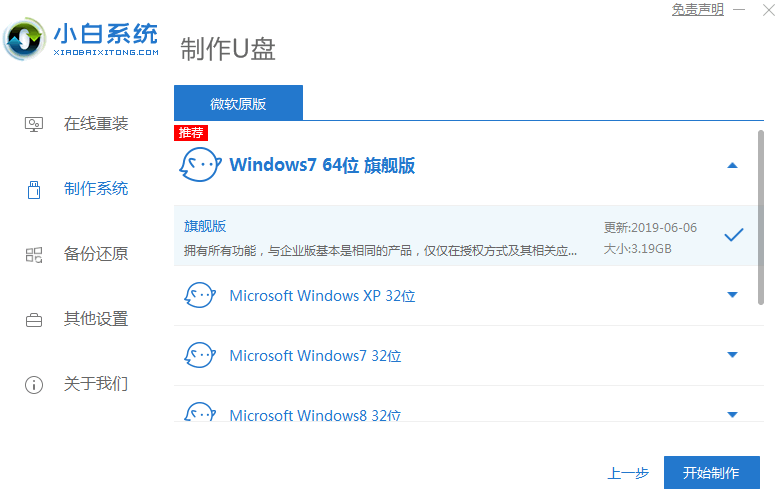
3.选择我们需要的软件点击下一步。
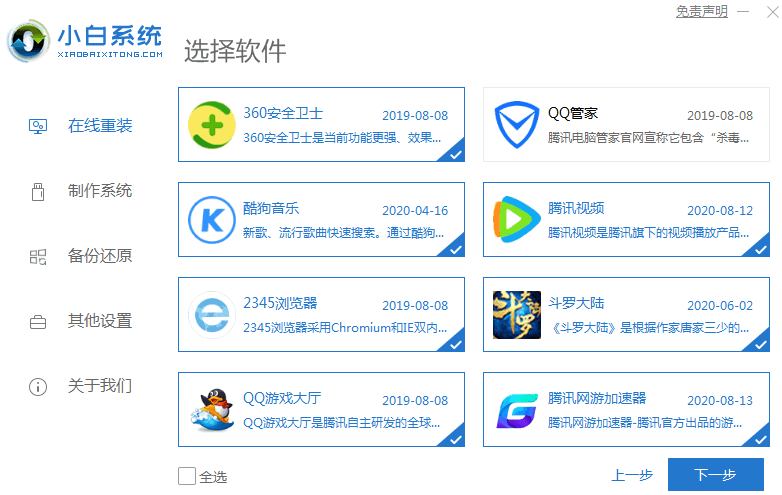
4.等待系统文件下载,制作U盘启动盘会格式化U盘,所以请提前备份好U盘的资料。
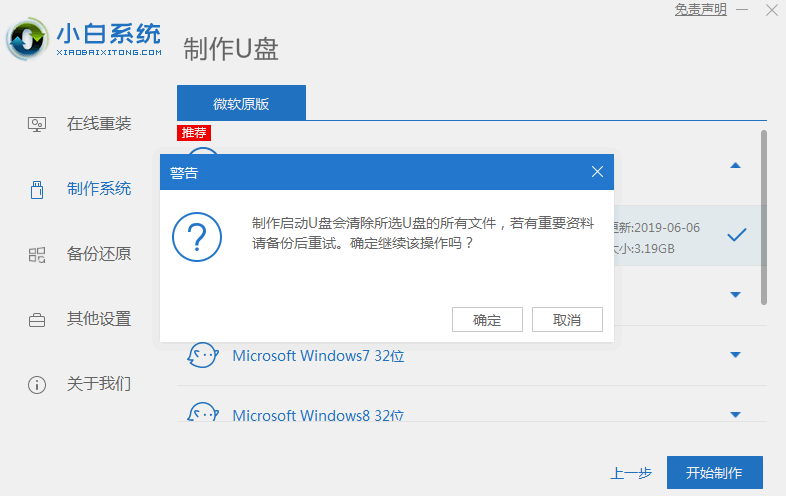
5.制作完成后,将制作好的u盘拔出即可。
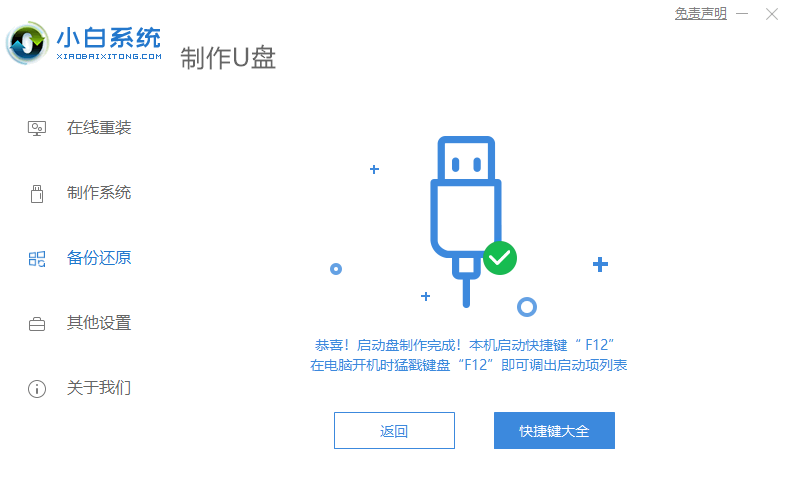

6.重启电脑后按U盘启动热键(U盘启动热键在下面的“热键按键”板块里),选择U盘启动。这里是按 F12 进入的快速引导菜单。
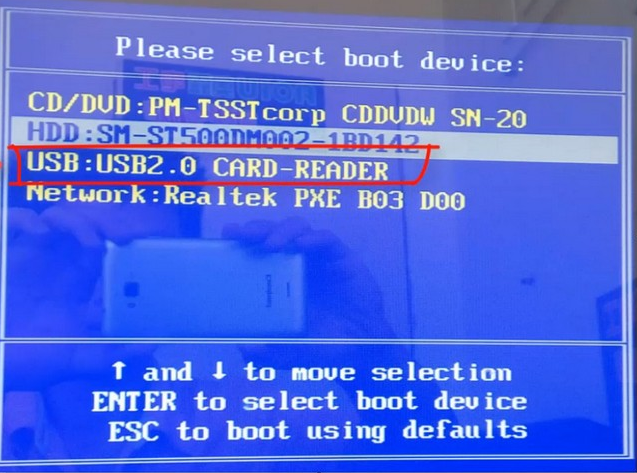
7.接着我们进入到pe系统选择,新电脑选择第一个PE进入,老电脑选择第二个PE进入。
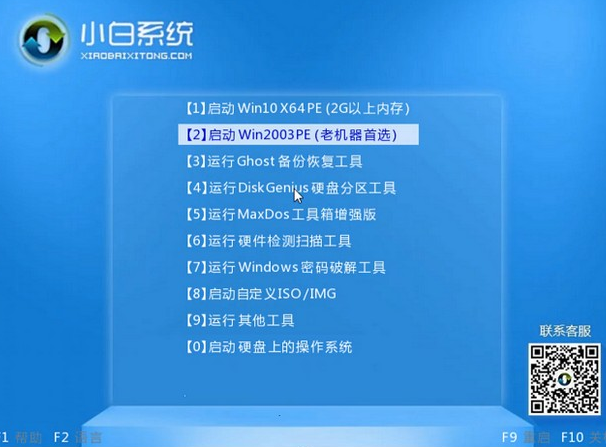
8.接着我们进入到pe系统,点击自己要安装的系统后面的安装按钮。
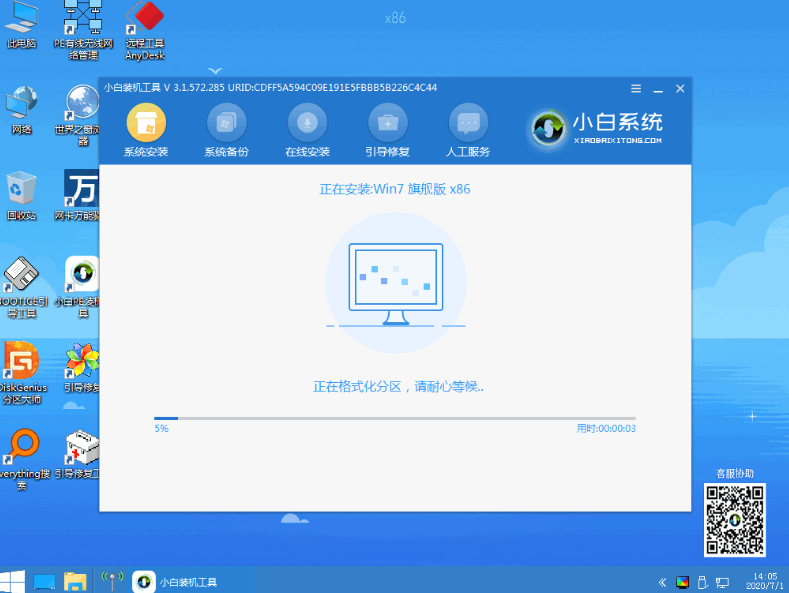
9.接着我们等待安装完成后点击立即重启按钮。
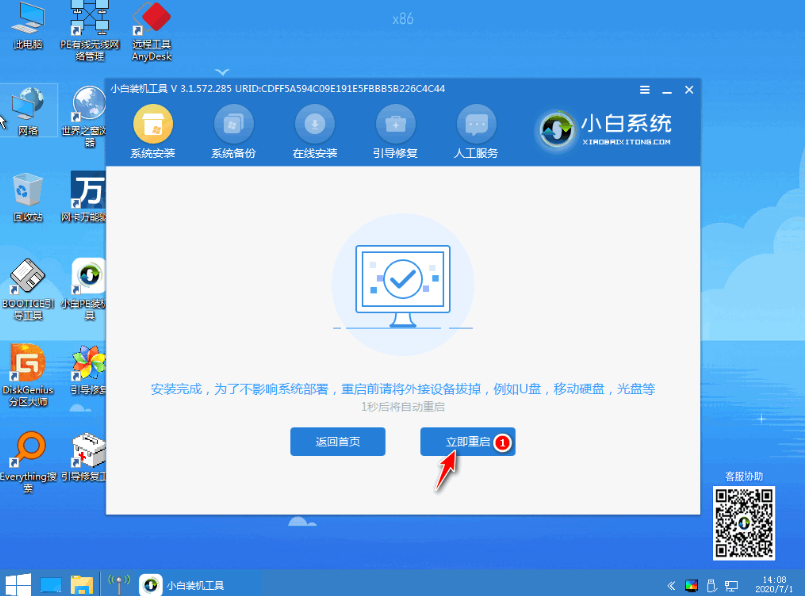
10.等待进入系统桌面后,就代表系统已经安装好了可以使用啦。

以上就是无法进系统的情况下电脑怎么重装系统,希望能帮助到大家。
理论要掌握,实操不能落!以上关于《无法进系统的情况下电脑怎么重装系统》的详细介绍,大家都掌握了吧!如果想要继续提升自己的能力,那么就来关注golang学习网公众号吧!
声明:本文转载于:Win7旗舰版 如有侵犯,请联系study_golang@163.com删除
相关阅读
更多>
-
501 收藏
-
501 收藏
-
501 收藏
-
501 收藏
-
501 收藏
最新阅读
更多>
-
423 收藏
-
456 收藏
-
500 收藏
-
151 收藏
-
500 收藏
-
171 收藏
-
122 收藏
-
425 收藏
-
346 收藏
-
455 收藏
-
279 收藏
-
288 收藏
课程推荐
更多>
-

- 前端进阶之JavaScript设计模式
- 设计模式是开发人员在软件开发过程中面临一般问题时的解决方案,代表了最佳的实践。本课程的主打内容包括JS常见设计模式以及具体应用场景,打造一站式知识长龙服务,适合有JS基础的同学学习。
- 立即学习 542次学习
-

- GO语言核心编程课程
- 本课程采用真实案例,全面具体可落地,从理论到实践,一步一步将GO核心编程技术、编程思想、底层实现融会贯通,使学习者贴近时代脉搏,做IT互联网时代的弄潮儿。
- 立即学习 511次学习
-

- 简单聊聊mysql8与网络通信
- 如有问题加微信:Le-studyg;在课程中,我们将首先介绍MySQL8的新特性,包括性能优化、安全增强、新数据类型等,帮助学生快速熟悉MySQL8的最新功能。接着,我们将深入解析MySQL的网络通信机制,包括协议、连接管理、数据传输等,让
- 立即学习 498次学习
-

- JavaScript正则表达式基础与实战
- 在任何一门编程语言中,正则表达式,都是一项重要的知识,它提供了高效的字符串匹配与捕获机制,可以极大的简化程序设计。
- 立即学习 487次学习
-

- 从零制作响应式网站—Grid布局
- 本系列教程将展示从零制作一个假想的网络科技公司官网,分为导航,轮播,关于我们,成功案例,服务流程,团队介绍,数据部分,公司动态,底部信息等内容区块。网站整体采用CSSGrid布局,支持响应式,有流畅过渡和展现动画。
- 立即学习 484次学习
